Matn, effektlar, o'tishlar, matnlar va ekran yozuvlari bilan HD videolarni yaratish uchun brauzer va do'konda Microsoft tomonidan ClipChamp-dan qanday foydalanish kerak
Operatsion tizimlar uchun mos yozuvlar video muharriri
derazalar ko'p yillar oldin
kino yaratuvchisi
bu to'plamning bir qismi edi Microsoft Live Essentials ammo, u boshqa yangilanishlarni olmagan va o'chirib tashlangan
2017.
Ushbu dasturning ba'zi sodiq foydalanuvchilari uni uchinchi tomon veb-saytlaridan o'rnatish orqali hali ham foydalanishlari mumkin, lekin FAQAT dan yangiroq derazalar a aniqlashingiz kerak
Windows 7 mosligi. ning ishga tushirilishi bilan Windows 11 ilova chiqarildi
Video muharriri
bo'limi bo'lgan Surat va bu deyarli bir xil funksionallik bilan allaqachon mavjud edi Windows 10. Bu qiziqarli dastur, lekin bepul dasturiy ta'minot bilan taqqoslanmaydi
Shotcut, Openshot va DaVinci Resolve. Boshqa narsalar qatorida o'tishlar.
Bir yildan sal kamroq vaqt oldin Microsoft u sotib oldi
klipchamp, videolarni yaratish va tahrirlash uchun veb-brauzer ilovasi. Ushbu ilovaning bepul versiyasida hech qanday funksiya cheklovlari yoʻq va yaratilgan videolarga moyboʻyoq qoʻshmaydi. Video va audio kutubxonalar kamroq va loyihalarni bulutga saqlab bo'lmaydi.
ni sotib olish bilan Microsoft nihoyat bilan video yaratishingiz mumkin 1080p HD ruxsati aniqrog'i, dan
1920 x 1080 piksel. Ushbu maqolada biz qanday o'rnatishni ko'rib chiqamiz
klipchamp va qanday foydalanish kerak
filmlarni tahrirlash.
mening sahifamda joylashtirilgan Youtube kanali
ning asosiy xususiyatlarini tasvirlaydigan o'quv qo'llanma
klipchamp.
foydalanishingiz mumkin klipchamp
a bilan kirish orqali to'g'ridan-to'g'ri brauzerdan Microsoft hisob qaydnomasi. Shu bilan bir qatorda, siz yuqoriga ko'tarilishingiz mumkin tizimga kirish va hisob qaydnomasidan foydalaning
Google, Facebook yoki Dropbox yoki yarating
bepul hisob manzili bilan elektron pochta
VA parol. Nihoyat, siz o'rnatishingiz mumkin
klipchamp yaxshi bering Windows do'koni.
ni ochishingiz mumkin Video muharriri dan
Windows 11 va foydalanuvchilarni o'rnatishga taklif qiluvchi havolani bosing klipchamp yoki uni oching
Windows do'koniyozish klipchamp qidiruvda va xuddi shu nomdagi ilovani bosing.
Oxirgi variant - ochish
Do'konda ClipChamp ilovasi
brauzerda bosing Do'konda ilovani yuklab oling va davom eting yuklab oling uchundir o'rnatish. u ko'tariladi Boshlamoq uni oching va keyin hisobimiz bilan tizimga kiring Microsoft. Oxir-oqibat bittasi ochiladi
oyna
bilan bir xil brauzerda ilova qo'llanma.
Yuqoriga ko'tarilish Yangilash uchun bepul hisobdan pullik hisobga o'tishingiz mumkin. Obuna bo'lganlar uchun ofis 365 foydalanish mumkin klipchamp ofis to'plami ilovalari bilan sinergiyada. u ko'tariladi video yaratish boshlamoq.

Quyida biz allaqachon yaratgan loyihalar va tugmalar mavjud
yozib olish ekrani va/yoki veb-kamera Kompyuter.
Bundan tashqari, ulardan birini tanlab, loyihani boshlashingiz mumkin modellar
uchun mavjud
Youtube, video oʻyinlar, Instagram, reklamalar, kontaktlar, ustki matnlar, taqdimotlar, boshqalar, slayd-shoular, iqtiboslar, TikToks, partiyalar, Pinterest, Facebook reklamalari, portfolio, taʼlim, marketing, savdo eʼlonlari va h.k.
Har bir element uchun ushbu turdagi loyiha uchun ishlatilishi mumkin bo'lgan andozalar mavjud. Tanlagandan keyin biz yuqoriga chiqamiz ushbu shablondan foydalaning ichida ochiladi Vaqt jadvali. o'rniga yuqoriga ko'tariladi
video yaratish biridan boshlaylik
bo'sh vaqt jadvali.
Yaratilgan loyihalar ichida qoladi Bosh sahifa bo'limdagi eskiz sifatida Sizning videolaringiz. ning joylashuvi
klipchamp ko'rsatish Vaqt jadvali pastda, yuqori markazda videoni oldindan ko'rish va chap ustunda asboblar.

bosing Ko'proq va siz ularni qo'shishingiz mumkin
videokliplar, audio, rasmlar, GIFlar dan tanlangan
kompyuter
yoki kabi ulanadigan hisoblardan tanlanadi
Drive, OneDrive, Dropbox, Box va Google Photos. Ular bo'limda ko'rsatiladi Sizning multimedia kontentingiz. i ni ham import qilishingiz mumkin fayl tarkibi dan
ClipChamp.
mos ravishda ko'tariladi
Musiqa va ovoz effektlari, stok video, filmlar
boshiga audio, filmlar va tasvirlar. Keyin loyiha fayllari faylga tortiladi Vaqt jadvali va kursor yordamida joylashtiriladi.
Yuqoriga ko'tarilish Modellar ro'yxat allaqachon ko'rilgan Uy. Yuqoriga ko'tarilish Matn qo'shishingiz mumkin.

Bosgandan keyin Matn chap tomonda ni tanlaysiz Uslub mavjud bo'lganlar orasida va yuqoridagi asboblarga kirish orqali sozlash mumkin yozingni tanlang shriftlar, ranglar va o'lchamlar. ni qo'shishingiz mumkin
Filtrlar va so'nish. Matn klipi ustiga joylashtirilishi mumkin Vaqt jadvali va uning davomiyligi bilan tartibga solinadi.
Bilan klipchamp ni ham qo'shishingiz mumkin
o'tishlar
ikkita videoklip o'rtasida. Tegishli vositani bosing.
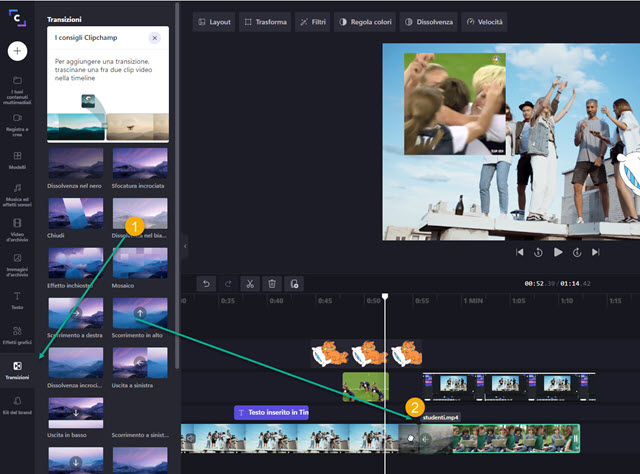
ko'plari ko'rsatiladi o'tishlar. Kursor bilan alohida eskizlar ustiga sichqonchani olib borsangiz, ular qanday ta'sir ko'rsatadi. kiritish uchun a o'tish ichida
Vaqt jadvali eskizni ikkita video orasiga tortasiz.
Keyin ustiga bosing o'tishni qo'shing va o'ynang Vaqt jadvali o'tishning o'zidan oldin joylashgan o'yin boshi bilan. Agar xato qilsangiz, Ctrl + ni kiritasiz
Bekor qilish uchun Z.
Yana bir qiziqarli xususiyat - bu
ekran va kamerani yozib olish. bosing
Ro'yxatdan o'ting va yarating variantlarni ko'rish uchun
Ekran va veb-kamera, veb-kamerani yozish, ekranni yozish va nutq sintezi. Yozib olish uchun foydalanishga ruxsat berishingiz kerak
vebkamera
yilda tug'ilgan mikrofon. Sifatida nutq sintezi Ha
bir oz matn yozingHa ovozni tanlang va siz uni qutqarasiz
nutq sintezi loyihaning media fayllarida. Ro'yxatdan o'tish uchun bosing qizil dumaloq tugma past.
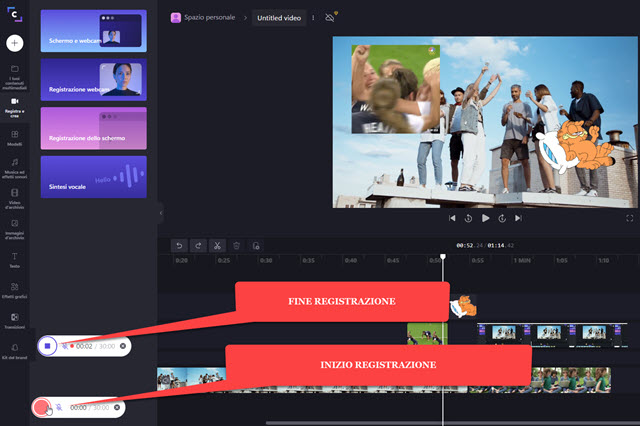
Tugma kvadratga aylanadi va uni bosish multimedia fayllarida saqlanishi mumkin bo'lgan yozishni to'xtatadi. Qizil tugmani bosgandan so'ng, siz ekranni yoki bitta oynani yozishni tanlashingiz mumkin.
nihoyat yoqilgan klipchamp ham son-sanoqsiz bor
grafik effektlar qo'shish qobiliyati bilan ham
gif
VA Stikerlar da Vaqt jadvali. Ko'proq ko'rish uchun o'ngga ishora qiluvchi o'qni bosing EffektlarKo'proq gif va boshqalar Stikerlar.

O gif ular Stikerlar mashhur xizmatdan import qilinadi
giphy. Video tayyor bo'lgach, uni saqlab qo'yamiz.
Yuqori o'ng burchakda bosing Eksport. Video faqat ichida saqlanadi MP4 lekin siz o'zingiznikini tanlashingiz mumkin
rezolyutsiya orasida 480p,
720p (SD) yoki 1080p (HD). Filmlarni saqlash mumkin gif faqat oshib ketmasangiz
15 soniya.
